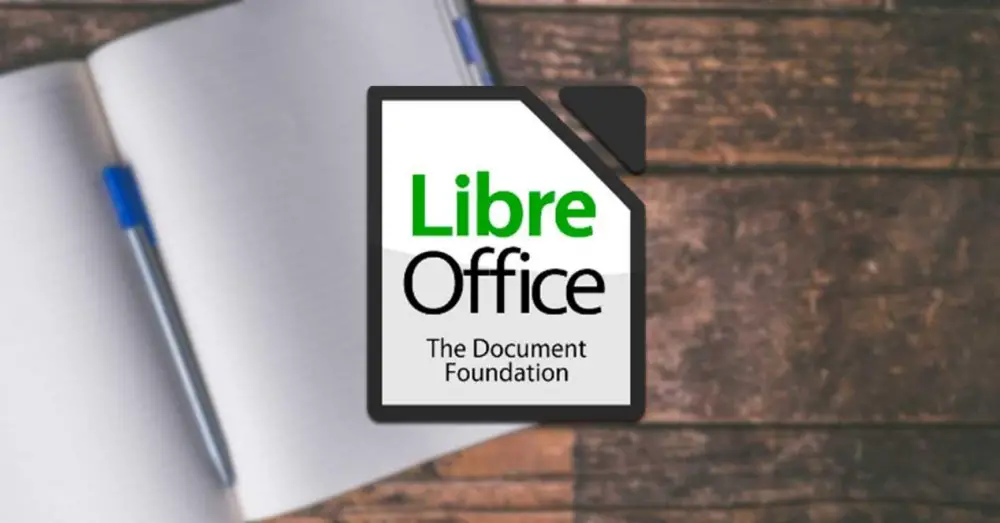
Yksi työkaluista, joita ei voi puuttua tietokoneeltamme, on täydellinen toimistoautomaatiopaketti. Kaikista heistä tunnetuin on Microsoft Office, alan standardi, jonka suurin ongelma on, että se ei ole ilmainen, ja jotta voimme käyttää sitä, meidän on maksettava sen lisenssistä. Ilmaisten ja avoimen lähdekoodin vaihtoehtojen joukossa LibreOffice on paras vaihtoehto. Jos aiot kokeilla sitä, kerromme sinulle, kuinka voit asentaa sen ja pitää sen ajan tasalla Windows.
LibreOffice on toimistoautomaation sovellus, jolla on yhteensä kuusi sovellusta, joista kukin on tarkoitettu tiettyyn käyttöön. Siinä on tekstinkäsittelyohjelma, laskentataulukot, diaesitykset, tietokanta, suunnitteluohjelma ja toinen matemaattisia laskelmia varten. Lisäksi kukin niistä on yhteensopiva minkä tahansa toimistomuodon kanssa, mukaan lukien Microsoftin oma Office.
Lataa ja asenna LibreOffice
Jos olemme päättäneet käyttää LibreOfficea, meidän on ensin ladattava se. Voit tehdä tämän napsauttamalla linkki ja pääsemme verkkosivustoosi. Tässä on vain tarpeen ilmoittaa käyttöjärjestelmä, jotta voimme valita vaihtoehdon Windows 10, 32-bittinen tai 64-bittinen käyttöjärjestelmän mukaan. Kun olet valinnut, napsauta ” Lataa ”. Lataamme tiedoston, jonka .msi-laajennus on hieman yli 300 megatavua että meidän on suoritettava.
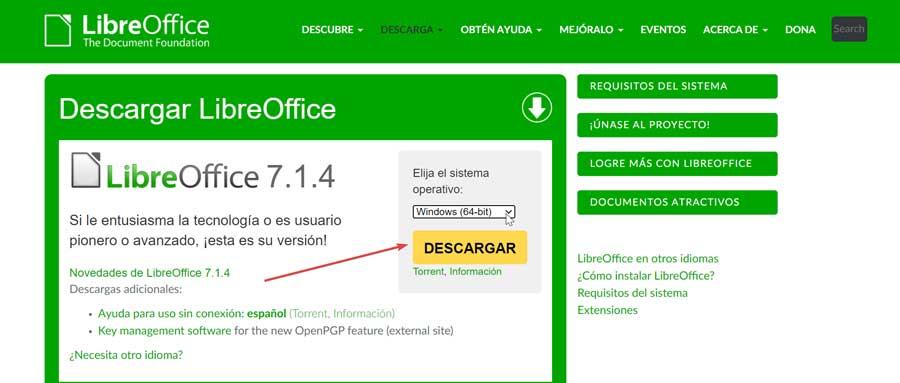
Seuraavaksi meidän on vain noudatettava ohjatun toiminnon osoittamia vaiheita. Voimme valita tyypillisen tai mukautetun asennuksen välillä, vaikka toisen vaihtoehdon avulla voimme valita vain kielet, sanakirjat ja vaihtoehtoisen asennuspolun, jotta voimme käyttää suoraan tyypillistä.
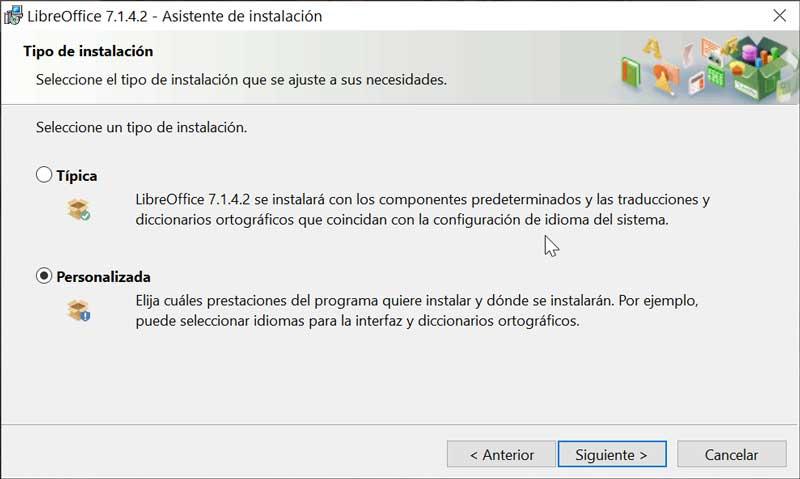
Lopuksi ennen asennuksen aloittamista voimme valita, haluatko luoda pikakuvakkeen työpöydälle, sekä ladata sen automaattisesti aina, kun järjestelmä käynnistyy. Jälkimmäistä ei yleensä suositella, jotta emme vähentäisi järjestelmän käynnistyskuormaa ja tekisivät järjestelmän käynnistymisestä hitaampaa. Napsauta lopuksi ” install ”Ja odota prosessin päättymistä
Eri tapoja päivittää se
Kun LibreOffice on asennettu, meillä on erilaisia tapoja pitää se ajan tasalla, jotta voimme aina saada uusimman version. Muista, että koska se on avoimen lähdekoodin ja erittäin suosittu sovellus, se saa pysyviä päivityksiä yhteisöltä. Tämä takaa, että meillä on aina viimeisimmät ominaisuudet ja uutiset sekä mahdollisten virheiden korjaus.
Jotta meillä olisi aina uusin versio, voimme päivittää sen automaattisesti tai manuaalisesti. Samoin on myös mahdollista päivittää asentamamme laajennukset.
Päivitä automaattisesti
Helpoin tapa pitää LibreOffice aina päivitettynä uusimpaan versioon on automaattiset päivitykset käytössä . Tätä varten tarvitaan vain aktiivinen Internet-yhteys.
Ensimmäinen asia, jonka aiomme tehdä, on avata LibreOffice napsauttamalla työpöydän pikakuvaketta ja napsauttamalla Työkalut-välilehteä. Tämä avaa pienen paneelin, jossa valitsemme "Asetukset".
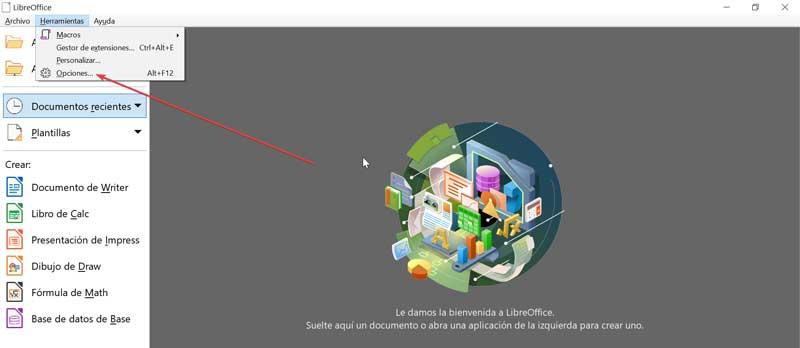
Seuraavassa ikkunassa, vasemmalla olevassa puunmuotoisissa vaihtoehdoissa, siirrymme Online-päivityksiin. Oikealla puolella varmistamme, että "Tarkista päivitykset automaattisesti" -ruutu on valittu. Voimme määrittää, kuinka usein haluamme, että ohjelma etsii päivityksiä, joko päivittäin, viikoittain tai kuukausittain. Aivan sen alapuolella näkyy, kun viimeisen haun tulos tehtiin. Meillä on myös Etsi nyt -painike.
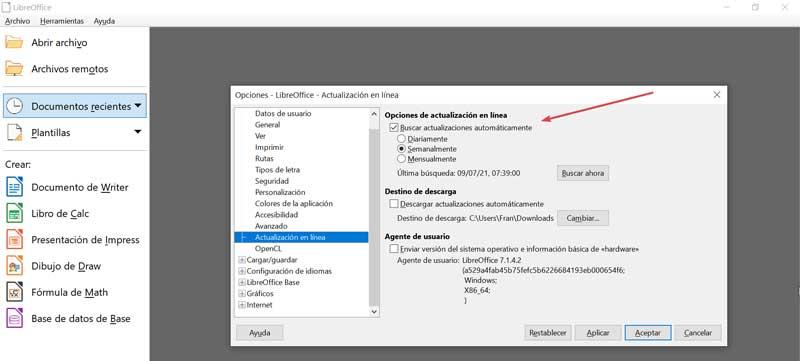
Aivan alla, Lataa kohde -vaihtoehdossa, voimme tarkistaa "Lataa päivitykset automaattisesti" -ruudun. Tällä hetkellä, kun päivitys havaitaan, se ladataan välittömästi. Jos sitä ei ole valittu, näkyviin tulee ponnahdusikkuna, jossa ilmoitetaan, että ladattavissa on uusi versio. Voimme myös muuttaa latauksen kohdepolun.
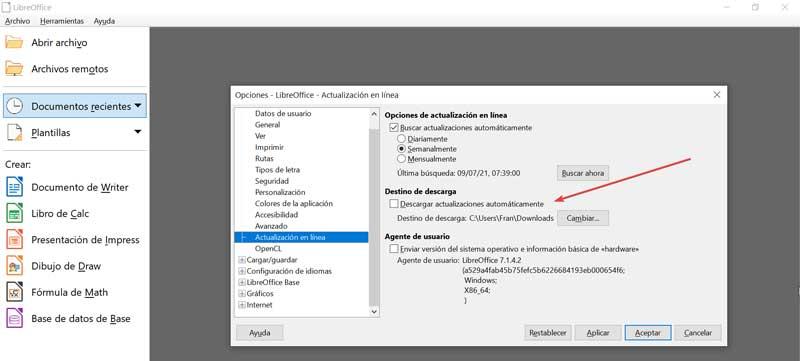
Kun olet valmis, napsauta "Käytä" ja sitten "OK" vahvistaaksesi tekemämme muutokset.
Päivitä manuaalisesti
Saattaa olla, että olemme tyytyväisiä LibreOffice-versioon ja haluamme etsiä itse ja manuaalisesti, jos päivitystä on saatavilla. Vaikka päivityksiä on suositeltavaa jättää automaattitilaan, on myös helppoa pystyä etsimään päivityksiä manuaalisesti, kunhan muistan tehdä niin.
Voit tehdä tämän napsauttamalla LibreOffice-päävalikossa "Työkalut" ja sitten "Asetukset" ja "Online-päivitykset". Tällä kertaa aiomme poista valinta ”Tarkista päivitykset automaattisesti” -ruutu. Tällä tavalla haut suoritetaan vain, jos napsautamme Etsi nyt ”-Painiketta. Tämä tekee uuden ikkunan näkyviin ja mistä se etsii päivityksiä, ja se ilmestyy, jos on käytettävissä olevia ladattavia. Muussa tapauksessa se ilmoittaa meille, että se on päivitetty uusimpaan versioon.
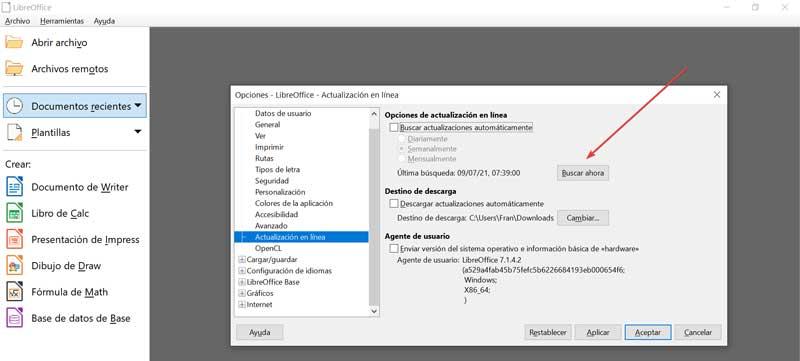
Asenna ja päivitä laajennukset
LibreOffice sallii laajennusten asentamisen lisäominaisuuksilla, jotka voidaan asentaa pääpaketista, jotta saisimme lisätoimintoja jostakin erityisesti. Mahdollisten virheiden välttämiseksi laajennuksia käytettäessä on tärkeää pitää ne ajan tasalla.
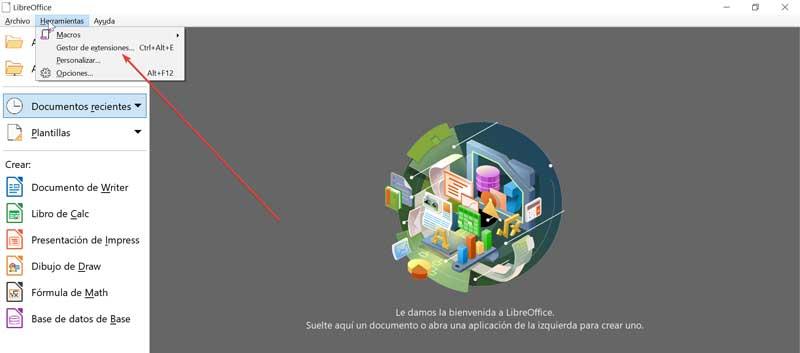
Tätä varten aiomme avata LibreOffice-ohjelman ja napsauttaa "Työkalut" -valikkoa. Myöhemmin valitsemme vaihtoehdon ” Laajennusten hallinta ”. Tämä näyttää meille uuden paneelin, jossa voimme määrittää näytettävät laajennukset. Ne, jotka sisältyvät LibreOfficeen, käyttäjien asentamat ja nykyisen käyttäjän asentamat, voidaan näyttää. Alareunassa on vaihtoehto "Hanki lisää laajennuksia verkossa", josta voimme ladata ja lisätä ne Lisää-painikkeella. Myös mahdollisuus aktivoida tai deaktivoida tai poistaa se “Poista” -painikkeella.
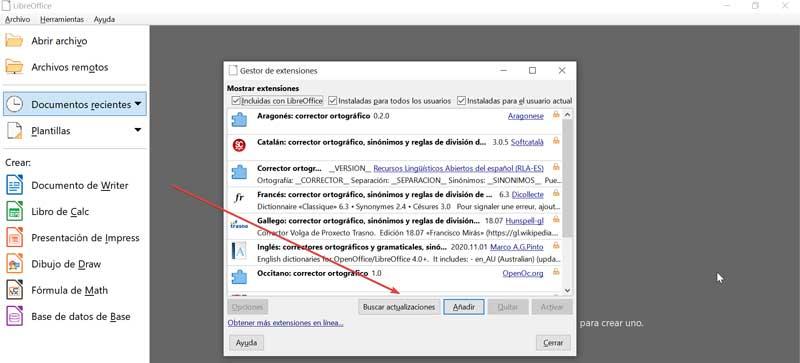
Varmistaaksemme, että kullekin laajennukselle on aina saatavana uusin versio, meidän on napsautettava Tarkista päivitykset -painiketta. Tämä avaa uuden ikkunan, jossa se näyttää meille ylhäällä olevat päivitykset ja kuvauksen alaosassa. Meidän on vain napsautettava Asenna-painiketta ja kun "Sulje" -painike on valmis, kun päivitykset on suoritettu.
